win10装五笔输入法
更新时间:2024-06-20 13:51:42作者:jiang
在如今的数字化时代,电脑已经成为我们日常生活中不可或缺的工具之一,而在使用电脑过程中,输入法的选择更是直接影响到我们的工作效率和体验感。在Windows 10系统中,五笔输入法是一款非常实用且高效的输入工具,可以帮助用户快速输入中文字符。下面将介绍如何在Win10系统中添加五笔输入法,让您在使用电脑时更加便捷和高效。
步骤如下:
1.右键点击开始菜单按钮,选择“控制面板”
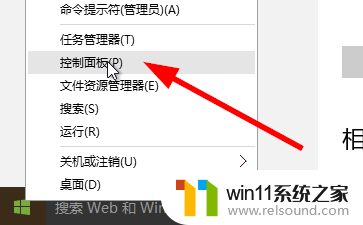
2.在控制面板中,选择查看方式为“类别”。然后点击“时钟,语言和区域”
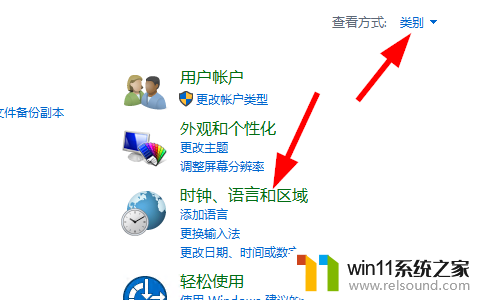
3.进入之后再次点击“语言”
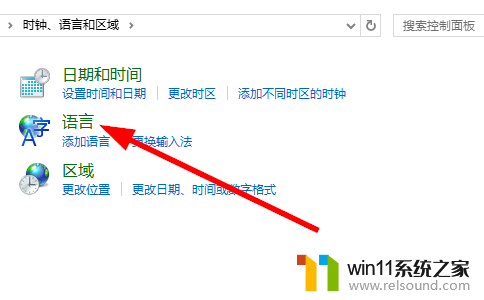
4.点击列表中的“中文”,然后点击“选项”
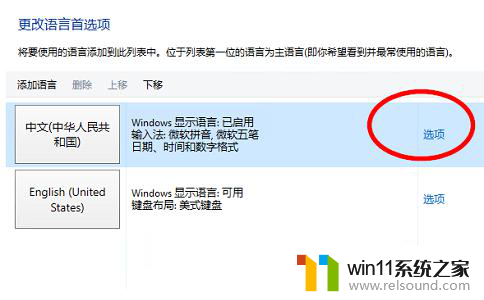
5.在输入法栏中点击“添加输入法”
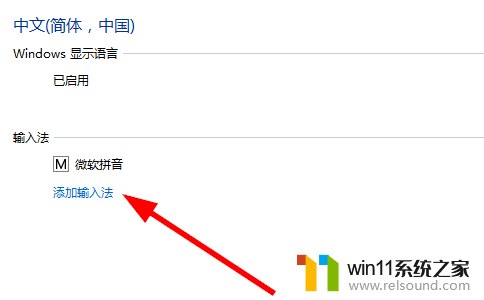
6.从列表中选择“微软五笔”,并点击添加(如果已经添加过的输入法为灰色)
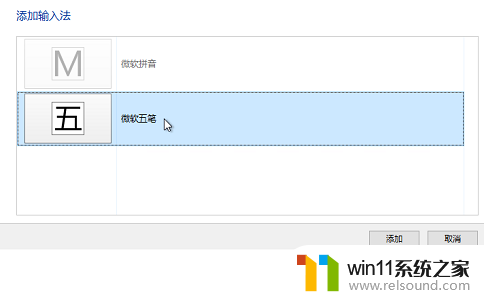
7.返回到前一界面,列出添加的输入法。再次点击“保存”才能使添加生效
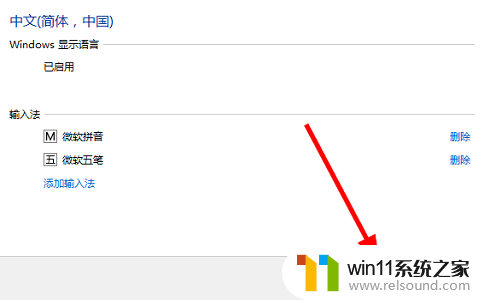
8.之后就可以在右下角输入法列表中看到五笔输入法了,可以开始使用了
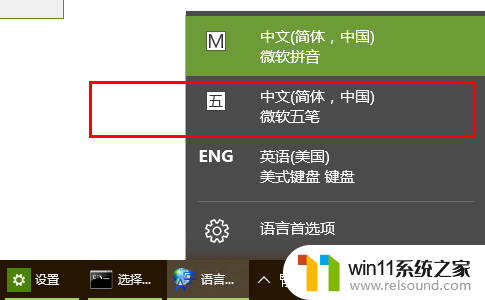
以上就是Win10安装五笔输入法的全部内容,如果你遇到这种情况,不妨尝试按照本文的方法解决,希望对大家有所帮助。















